Per passare da Windows 7 a Windows 10, puoi seguire questi passaggi:
- Verifica dei requisiti di sistema: Prima di tutto, assicurati che il tuo computer soddisfi i requisiti minimi di sistema per eseguire Windows 10. Puoi trovare questi requisiti sul sito web di Microsoft.
- Backup dei dati importanti: Prima di procedere con l’aggiornamento, assicurati di eseguire il backup di tutti i dati importanti presenti sul tuo computer. Puoi farlo copiando i file su un’unità esterna o utilizzando un servizio di backup cloud.
- Acquisto di una licenza di Windows 10: Se non hai già una licenza di Windows 10, dovrai acquistarne una. Puoi farlo attraverso il sito web di Microsoft o presso rivenditori autorizzati.
- Scarica lo strumento di aggiornamento: Visita il sito web di Microsoft e scarica lo strumento di aggiornamento di Windows 10. Questo strumento ti guiderà attraverso il processo di aggiornamento da Windows 7 a Windows 10.
- Esegui lo strumento di aggiornamento: Dopo aver scaricato lo strumento di aggiornamento, eseguilo sul tuo computer. Segui le istruzioni visualizzate sullo schermo per completare il processo di aggiornamento. Durante l’installazione, avrai l’opportunità di scegliere se desideri mantenere i tuoi file personali o eseguire un’installazione pulita di Windows 10.
- Attendi il completamento dell’aggiornamento: Una volta avviato il processo di aggiornamento, potrebbe essere necessario del tempo per completare l’installazione. Assicurati di lasciare il computer acceso e connesso a una fonte di alimentazione durante questo processo.
- Configura Windows 10: Dopo aver completato l’aggiornamento, sarai guidato attraverso il processo di configurazione di Windows 10. Durante questo processo, potrai scegliere le impostazioni di privacy, configurare un account utente e personalizzare altre impostazioni del sistema.
- Aggiorna i driver e le applicazioni: Dopo l’aggiornamento a Windows 10, potrebbe essere necessario aggiornare i driver del dispositivo e le applicazioni per assicurarti che funzionino correttamente con il nuovo sistema operativo. Puoi farlo utilizzando lo strumento Gestione dispositivi di Windows e scaricando gli ultimi driver dal sito web del produttore del dispositivo.
- Installazione delle applicazioni e ripristino dei dati di backup: Una volta completata l’installazione di Windows 10, puoi iniziare a reinstallare le applicazioni e ripristinare i dati di backup che hai salvato in precedenza.
Ricorda che il supporto esteso per Windows 7 è terminato il 14 gennaio 2020, quindi è consigliabile passare a Windows 10 per garantire la sicurezza e la compatibilità del sistema operativo.
- Si può ancora aggiornare Windows 7 a Windows 10 gratis?
- Requisiti per l’aggiornamento di Windows 7 a Windows 10
- Cosa succede a file e programmi se aggiorno a Windows 10
- Operazioni preliminari
- Procedura di aggiornamento da Windows 7 a Windows 10
- Se non riesci ad aggiornare a Windows 10
- Reinstallazione di Windows 7 su Windows 10
Si può ancora aggiornare Windows 7 a Windows 10 gratis?
Seguendo una delle procedure descritte qui in basso, dovresti riuscire ad ottenere Windows 10 gratis partendo da Windows 7, visto che Microsoft permette ancora di effettuare questa operazione.
L’unica discriminante per il passaggio gratuito, è la licenza d’uso attualmente attiva:
- Se in passato avevi attivato Windows 7 in maniera illecita, o se ad esempio intendi passare dalla versione Home alla versione Pro, probabilmente, il numero seriale non sarà validato dopo l’upgrade, e dunque ti toccherà procurarti una nuova licenza d’uso;
- Se invece la licenza in tuo possesso fosse legata all’hardware, quindi è di tipo OEM, oppure è stata acquistata in un negozio, ovvero è di tipo Retail, usando la stessa edizione del SO, dunque passando da W7 Home a W10 Home o da W7 Professional a W10 Pro, dovresti essere in grado di aggiornare Windows 7 a Windows 10 in maniera totalmente gratuita.
Vediamo adesso quali sono i prezzi delle licenze, in caso dovessi procurartene una.
Prezzi delle licenze di Windows 10
Non rientri tra quelli che beneficiano dell’aggiornamento gratuito? In tal caso, devi obbligatoriamente acquistare una licenza d’uso valida per Windows 10 prima di effettuare le operazioni descritte in questa guida. Altrimenti, il passaggio da Windows 7 a Windows 10 non ti permetterà di usare a pieno il sistema operativo.
Allo stato attuale, puoi scegliere tra due licenze di Windows 10:
- Windows 10 Home: licenza Retail disponibile a 145 euro;
- Windows 10 Pro: licenza Retail disponibile a 259 euro.
La scelta della licenza, come ti dicevo, dipende dall’edizione di Windows 7 da cui partirai per l’aggiornamento:
- Se possiedi Windows 7 Starter, Windows 7 Home Basic o Windows 7 Home Premium, acquista la licenza Windows 10 Home;
- Se invece possiedi una licenza Windows 7 Professional o Ultimate, punta sulla licenza di Windows 10 Pro.
Per evitare problemi, ti consiglio di seguire alla lettera questi abbinamenti, così da poter ottenere una versione di Windows 10 coerente con la licenza in uso. Altrimenti, dopo il primo controllo da parte di Microsoft, la licenza potrebbe essere invalidata. E dunque, potresti visualizzare l’errore “Windows non è attivato” o comunque “Impossibile attivare Windows”. Sì, pur avendo pagato per ottenerla. Questo succede soprattutto con le licenze OEM, ma ti suggerisco di procedere come spiegato per non rischiare.
Premetto che versioni Enterprise non verranno prese in considerazione in questa guida, visto che funzionano con licenze a volume distribuite a grandi aziende e attività commerciali.
Requisiti per l’aggiornamento di Windows 7 a Windows 10
Per poter eseguire l’aggiornamento diretto da Windows 7 a Windows 10, necessiti di una chiavetta USB vuota da almeno 16 GB, da utilizzare solo nel caso in cui devi eseguire l’installazione pulita. In caso contrario, ti basterebbe il tuo PC e una connessione internet funzionante.
Prima di proseguire, comunque, assicurati che il computer con W7 da aggiornare disponga almeno dei seguenti requisiti minimi di W10:
- CPU con core da 1 GHz o superiore;
- RAM da 1 GB per versioni a 32 bit o da 2GB per le versioni a 64 bit;
- Spazio libero su disco rigido da 16 GB per le versioni a 32 bit o 20 GB per le versioni a 64 bit;
- Scheda video integrata o dedicata con supporto a DirectX 9 o versioni successive;
- Supporto al driver grafico WDDM 1.0;
- Risoluzione schermo di almeno 1024×600.
Praticamente, tutti i computer in grado di far girare Windows 7 dovrebbero essere in grado di reggere Windows 10. Tuttavia, ti raccomando di potenziare la tua macchina affinché rispetti i seguenti requisiti raccomandati di W10, (per esperienza personale):
- Processore multi-core da almeno 2 GHz;
- RAM da 4 GB o superiore;
- SSD (Solid State Drive SATA o NVMe) da 120 GB o superiore;
- Scheda grafica integrata o dedicata con supporto a DirectX 10 o successive.
Assicurandoti una macchina con queste componenti, riuscirai a far girare Windows 10 alla massima velocità e, soprattutto, ad aggiornarlo costantemente, beneficiando così di tutte le ottimizzazioni (in termini di prestazioni e sicurezza) effettuate da Microsoft.
Cosa succede a file e programmi se aggiorno a Windows 10
In base alla procedura che utilizzi, puoi decidere anche il “destino” di tutti i tuoi file personali (musica, documenti, video, immagini etc.):
- Se usi la procedura ufficiale, rimarrà tutto invariato, ma assicurati che i programmi già presenti sul sistema siano compatibili con Windows 10 o potrebbero smettere di funzionare (anche se questa eventualità è molto rara);
- Se invece utilizzi l’installazione pulita, perderai i tuoi file personali ed i programmi, quindi ti consiglio vivamente di salvarli su un HDD o SSD esterno, o anche su una chiavetta USB abbastanza capiente.
Nel caso avessi modo, ti suggerisco di aggiornare Windows 7 a Windows 10 tramite il Media Creation Tool. È vero che non otterrai una pulizia completa (di file obsoleti e di registro), ma quantomeno non avrai preoccupazioni circa i dati ed i software installati (comunque, salva sempre tutto senza troppi indugi). Succederà un po’ come quando si reinstalla Windows 10 senza perdere i programmi.
Operazioni preliminari
A prescindere dalla procedura che utilizzerai, ti consiglio di salvare sempre una copia dei tuoi dati personali, così da non avere rimpianti in caso qualcosa dovesse andare storto durante l’aggiornamento.
Salvataggio dati su PC Windows 7 prima di aggiornamento
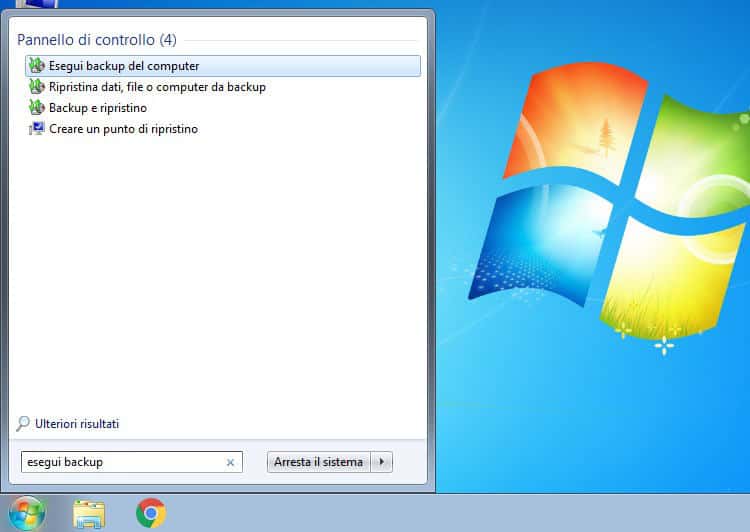
Per creare una copia continua dei file conservati nella tua cartella Home personale, puoi utilizzare il sistema di backup incluso in Windows 7. Puoi attivarlo aprendo il menu Start (in basso a sinistra) e digitando sulla tastiera Esegui backup del computer, così da poter premere sull’omonima voce.
Dopo aver inserito il dispositivo su cui salvare i file (disco fisso o chiavetta USB) o il percorso di rete (ad esempio una NAS o un server locale), nella nuova finestra clicca su Configura backup, premi sul nome del dispositivo da utilizzare poi su Consenti la scelta. Quindi, fai click su Avanti.
A questo punto, non devi far altro che scegliere la cartella personale e selezionare Avanti o l’opzione Salva impostazioni. Procedi poi all’esecuzione del salvataggio dati, cliccando su Esegui backup adesso.
Recupero Product Key di Windows 7
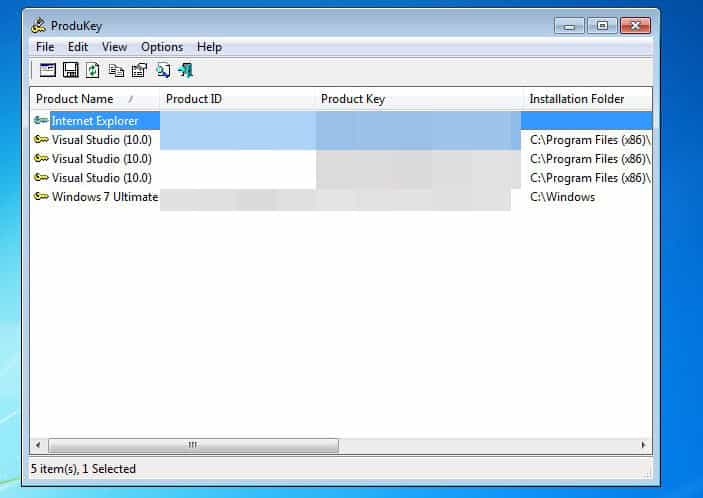
Altra operazione preliminare da eseguire per tutelarti, è trovare il Product Key della tua licenza Windows 7, così da poterla conservare e riutilizzare in caso di necessità. La chiave di licenza puoi recuperarla con un programma gratuito come Produkey della Nirsoft, che trovi a questo indirizzo.
Il programma non richiede installazione e, una volta avviato, ti mostrerà subito il numero seriale del tuo sistema, così da poterlo salvare su un file di testo o su un documento da includere nel backup.
Ti ricordo, comunque, che su alcuni PC W7, la licenza Retail è disponibile in versione etichetta adesiva. Là sopra, troverai il COA (Certificate of Authenticity), seguito dal Product Key.
Procedura di aggiornamento da Windows 7 a Windows 10
Dopo tutte queste informazioni, sei finalmente giunto al cuore della guida, in cui ti mostrerò nel concreto la procedura d’aggiornamento per passare da Windows 7 a Windows 10.
Seguendo alla lettera tutti i passaggi, non dovresti perdere i tuoi file personali, che saranno sempre al loro posto anche dopo essere passati a Windows 10. In ogni caso, non smetterò di ripeterlo, salva sempre tutto prima di procedere.
Installazione del Media Creation Tool su Windows 7
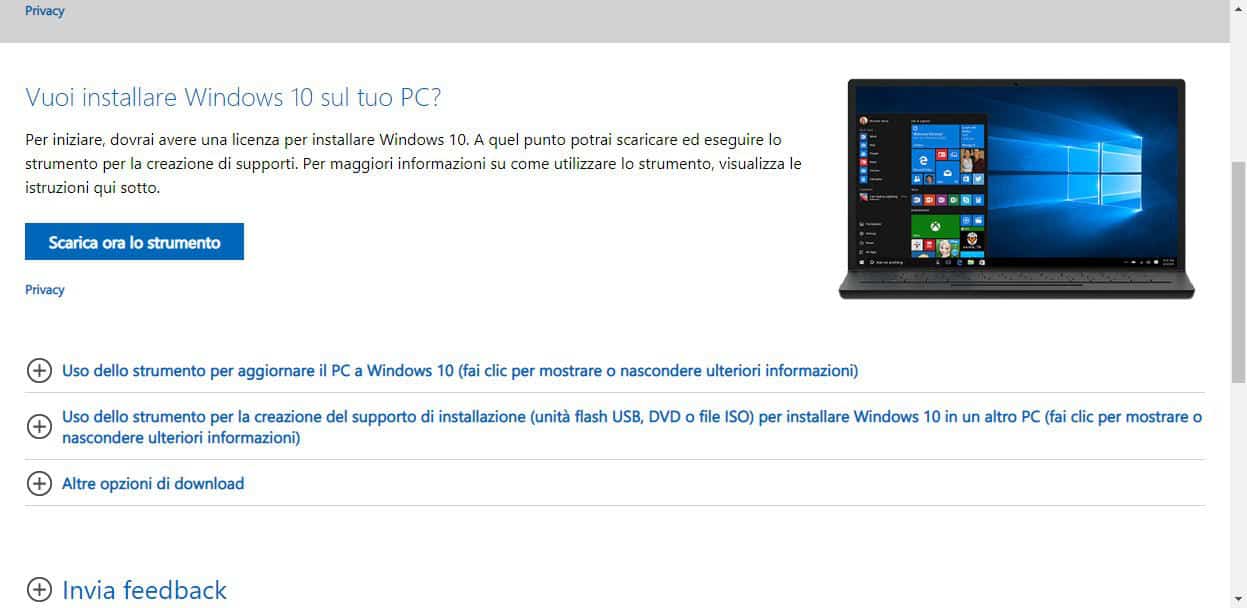
Per iniziare, effettua il download del tool gratuito di Microsoft per ottenere la tua copia di Windows 10; lo strumento si chiama Media Creation Tool e puoi scaricarlo gratuitamente su qualsiasi computer con Windows 7. Lo trovi a questo indirizzo del sito Microsoft.
Per avviare lo scaricamento, premi sul pulsante Scarica lo strumento. Terminata l’operazione, fai doppio clic sul file eseguibile per avviarlo e attendi che le operazioni preliminari si concludano: in questa fase, il tool controllerà se la macchina è pronta per l’aggiornamento o se è presente qualche problema.
Aggiornamento a Windows 10 con il Media Creation Tool

Se il tool non segnala nessun problema, puoi procedere all’aggiornamento vero e proprio, facendo click sul pulsante Accetta nella pagina della licenza e attendendo finché non compare la pagina iniziale, dove dovrai accertarti che sia spuntata la voce Aggiorna il PC ora, così da poter cliccare in seguito su Avanti.
Il tool inizierà lo scaricamento dell’immagine ISO di Windows 10 e provvederà ad installarla sul tuo PC con Windows 7; se lasciassi tutte le impostazioni invariate, l’opzione Mantieni dati e programmi sarà già attiva.
Nel frattempo, comunque, puoi continuare ad utilizzare il PC, con le accortezze di non chiudere mai la finestra di Media Creation Tool e di non spegnerlo, riavviarlo, sospenderlo o ibernarlo in modo manuale.
Nella fase più delicata dell’aggiornamento, il tuo computer verrà riavviato automaticamente più volte: non devi far altro che attendere finché non comparirà la schermata di benvenuto di Windows 10.
Controllo della licenza di Windows 10
Se la licenza in tuo possesso è già valida, il tool non dovrebbe chiederti nulla durante questa fase. In ogni caso, se ti venisse richiesto di inserire il Producy Key, prova ad inserire il codice recuperato da Windows 7.
In caso la tua licenza venisse rifiutata, l’unico modo che avresti per proseguire, sarebbe quello di inserire una licenza valida di Windows 10, da acquistare separatamente come visto in uno dei capitoli precedenti.
Se invece l’aggiornamento è andato a buon fine e volessi controllare se Windows 10 è attivato, clicca l’Esplora risorse per aprirlo, seleziona la voce Questo PC (dalla sidebar di sinistra), clicca nel vuoto col tasto destro del mouse e scegli Proprietà. Scorri in fondo, fino alla voce Attivazione, per vedere se W10 è attivato correttamente.
Ti ricordo che affinché quest’ultimo controllo vada a buon fine, ci dev’essere una connessione internet (Wi-Fi o LAN) funzionante.
Se non riesci ad aggiornare a Windows 10
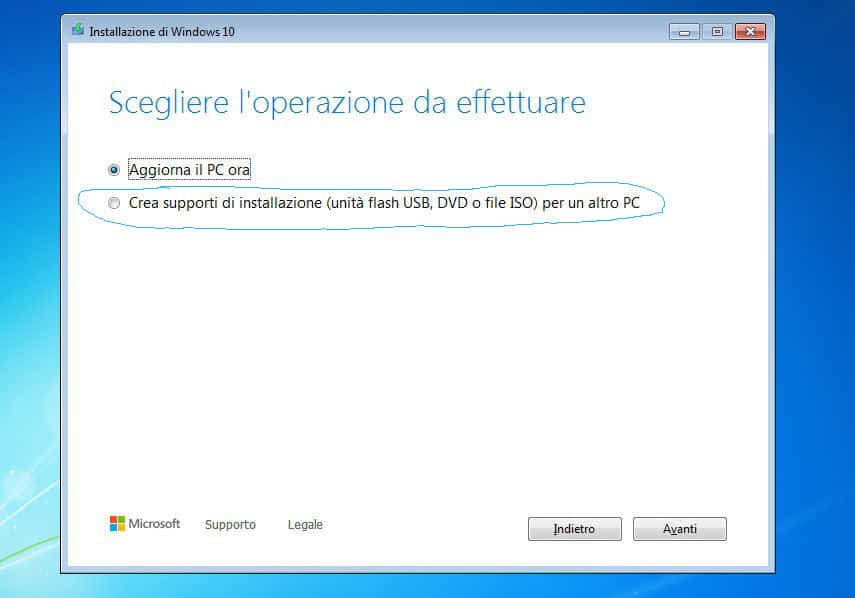
Il Media Creation Tool si è bloccato o ti ha impedito di proseguire in fase di upgrade? In questo caso, puoi comunque passare da W7 a Windows 10 realizzando un’installazione pulita, che cancellerà ogni traccia dei programmi, dei file personali e dei file di sistema dal tuo PC per lasciar spazio a Windows 10.
Dopo esserti assicurato di aver salvato i tuoi file personali, inserisci la chiavetta USB che ti sei procurato in precedenza, apri nuovamente Media Creation Tool e seleziona questa volta la voce “Crea supporti di installazione (unità flash USB, DVD o file ISO) per un altro PC”.
Per approfondire su questa procedura d’installazione, ti basterà leggere la mia guida in cui ho spiegato come fare installazione pulita Windows 10.
Dopo aver installato Windows 10 sul tuo PC, ripristina i file personali che avevi in precedenza salvato nel backup, così da poter subito riprendere il lavoro dove l’avevi lasciato (o quasi, dal momento che dovrai reinstallare i programmi).
Reinstallazione di Windows 7 su Windows 10
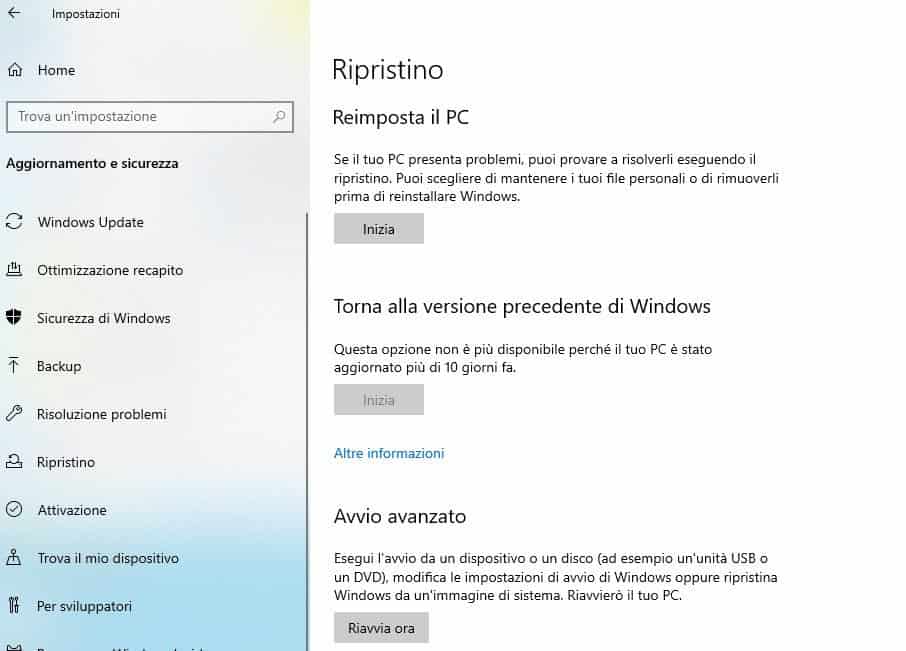
Non sei soddisfatto di Windows 10 e vorresti fare il downgrade a Windows 7? Allora, ti farà piacere sapere che puoi tornare indietro al tuo vecchio sistema operativo entro 10 giorni.
Per ripristinare Windows 7, apri il menu Start, cerca la voce Impostazioni e seleziona Aggiornamento e sicurezza. Poi, spostati alla voce Ripristino. Avrai modo così di poter cliccare sul pulsante Inizia, presente sotto la sezione Torna alla precedente versione di Windows.
Se il tasto è ancora disponibile, verranno annullate tutte le modifiche effettuate dall’aggiornamento di Windows 10. Dunque, tornerai al tuo sistema così come l’avevi lasciato prima di procedere. I tuoi file personali non verranno mai toccati durante questa fase. Quindi, potrai agire senza problemi, considerando che hai anche il backup sempre pronto all’uso.
Personalmente, non ti consiglio di tornare indietro, visto che Windows 7 non è più supportato da Microsoft e ti verrebbero a mancare tutti gli aggiornamenti di sicurezza, che potresti trovare invece su Windows 10. Per maggiori informazioni, in ogni caso, ti rimando alla lettura della mia guida in cui ho spiegato come tornare a Windows 7 da Windows 10.
Macchina virtuale Windows 7 su Windows 10
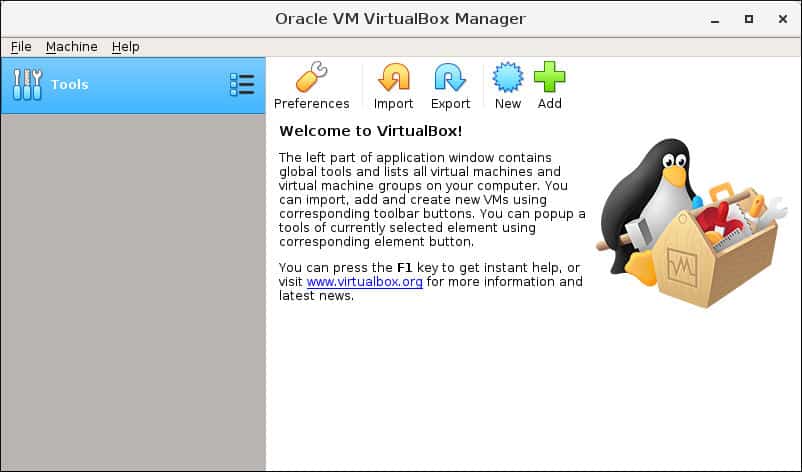
Se hai bisogno di far girare alcuni vecchi programmi di Windows 7 su Windows 10, ormai che sei passato da W7 a W10, potresti avvalerti di una macchina virtuale di Windows 7 su Windows 10. Sfruttando software come VMware o VirtualBox, potresti montare la ISO di Windows 7 (magari con il CD Retail originale) dopo aver fatto l’upgrade a Windows 10.
Perché tutto ciò? Ebbene, così facendo, è vero che dovresti reinstallare il programma in questione, come ad esempio un gestionale. Tuttavia, avresti modo di usare Windows 10 in tutte le altre funzionalità, tenendo il PC aggiornato e dunque sicuro. Ed al contempo, potresti aprire il vecchio programma sviluppato per W7 tramite Windows 10, rendendolo perfettamente compatibile.
Ti suggerisco di procedere in tal senso solo e soltanto se il tuo PC rispettasse almeno i requisiti raccomandati di W10. Altrimenti, le prestazioni del computer potrebbero risultare rallentate quando la macchina virtuale sarà attiva.
Uso del menu Start di Windows 7 su Windows 10
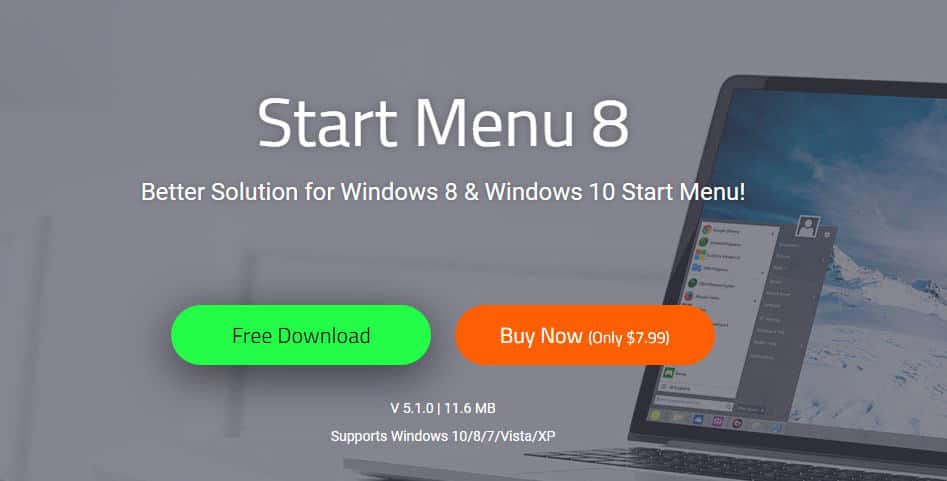
Se sei costretto ad utilizzare Windows 10, ma non ti trovi bene con il nuovo menu Start, puoi rimediare senza passare da W10 a W7. Come? Semplicemente installando il programma Start Menu 8, che trovi a questo indirizzo del sito di IObit.
Con esso, sarai in grado di ripristinare il vecchio menu Start di Windows 7 su Windows 10, così da poter aprire i programmi e cercare i file personale come facevi prima dell’aggiornamento. Avrai così a disposizione tutte le potenzialità e le funzionalità di W10 con un’interfaccia un po’ più familiare.
